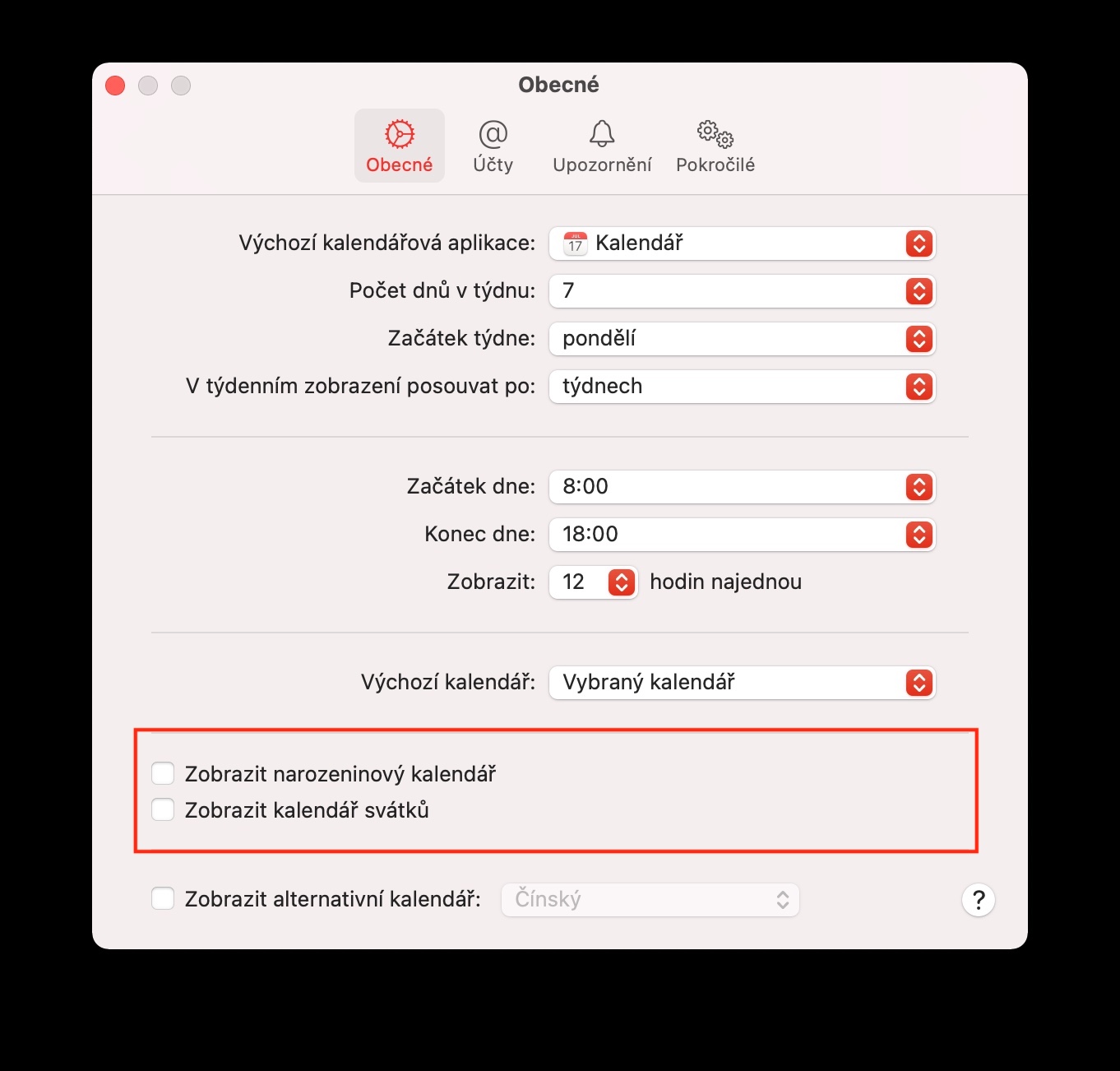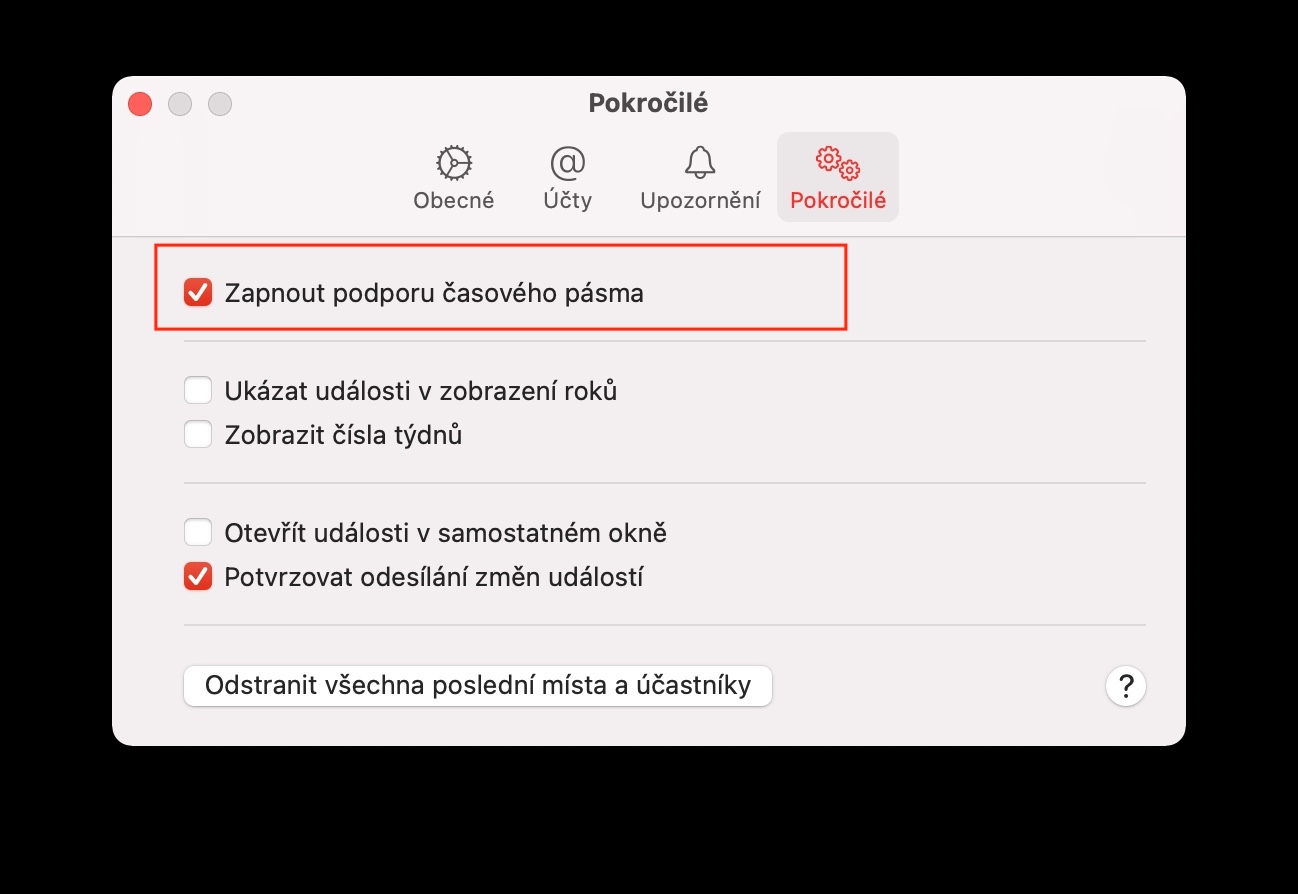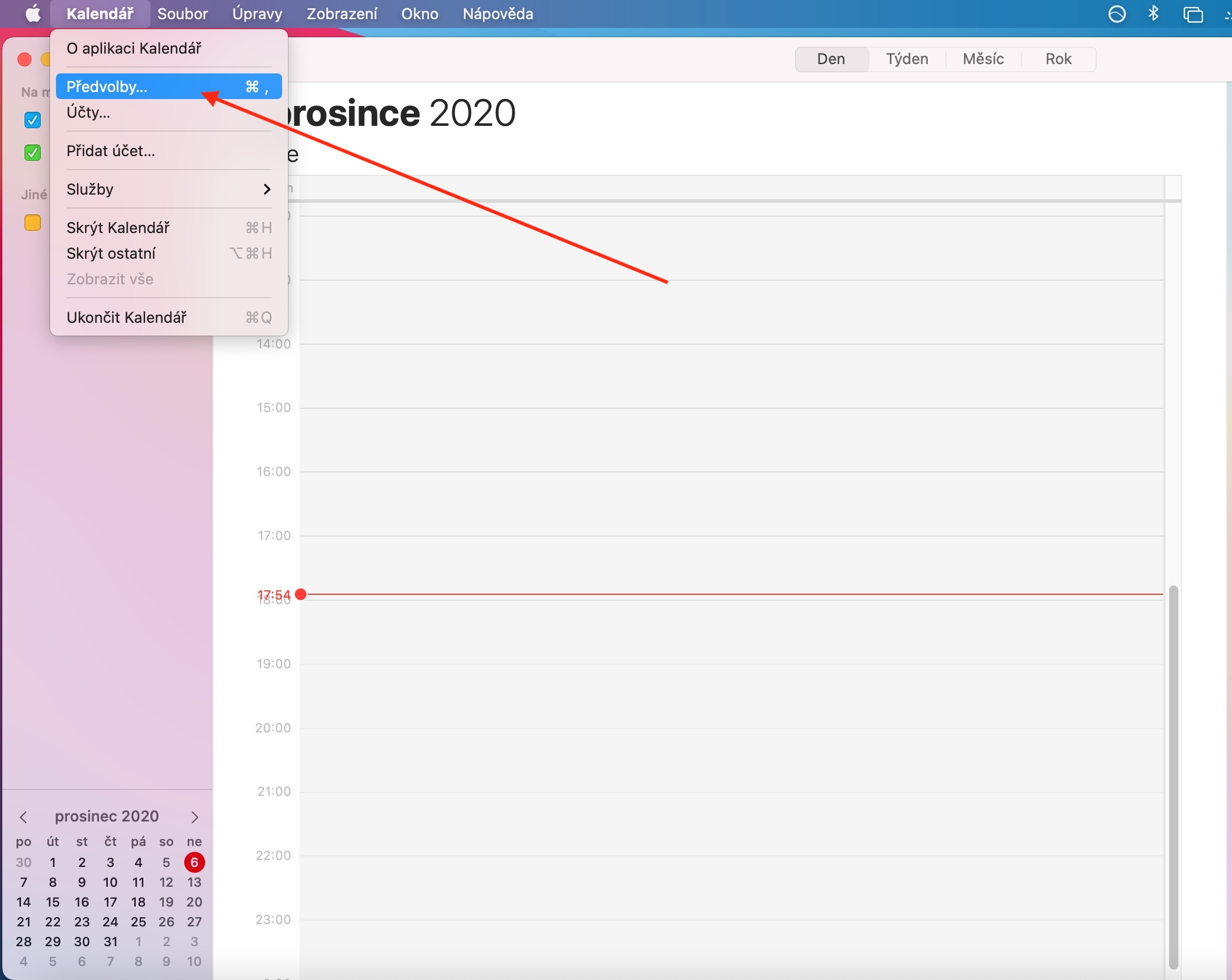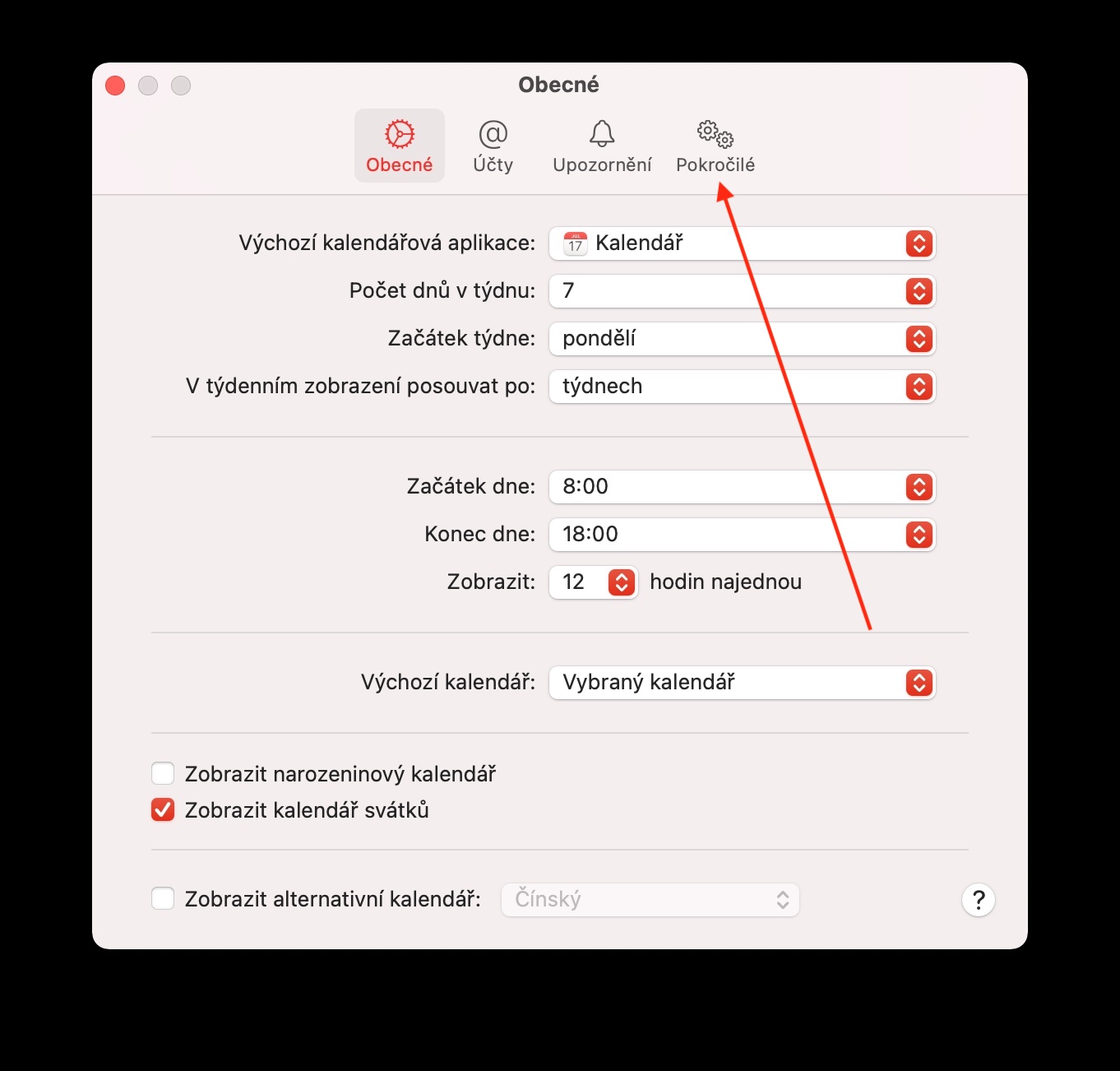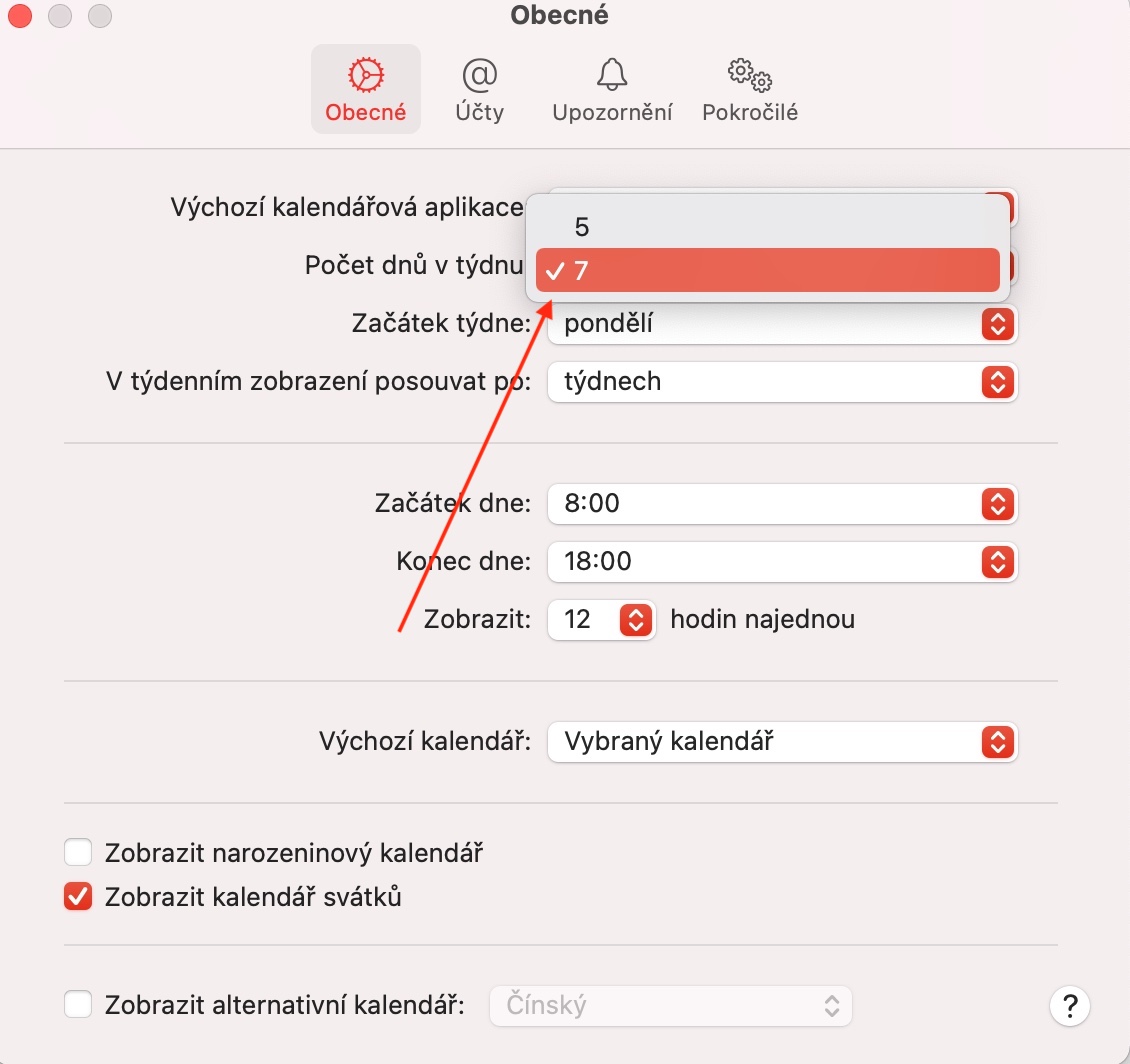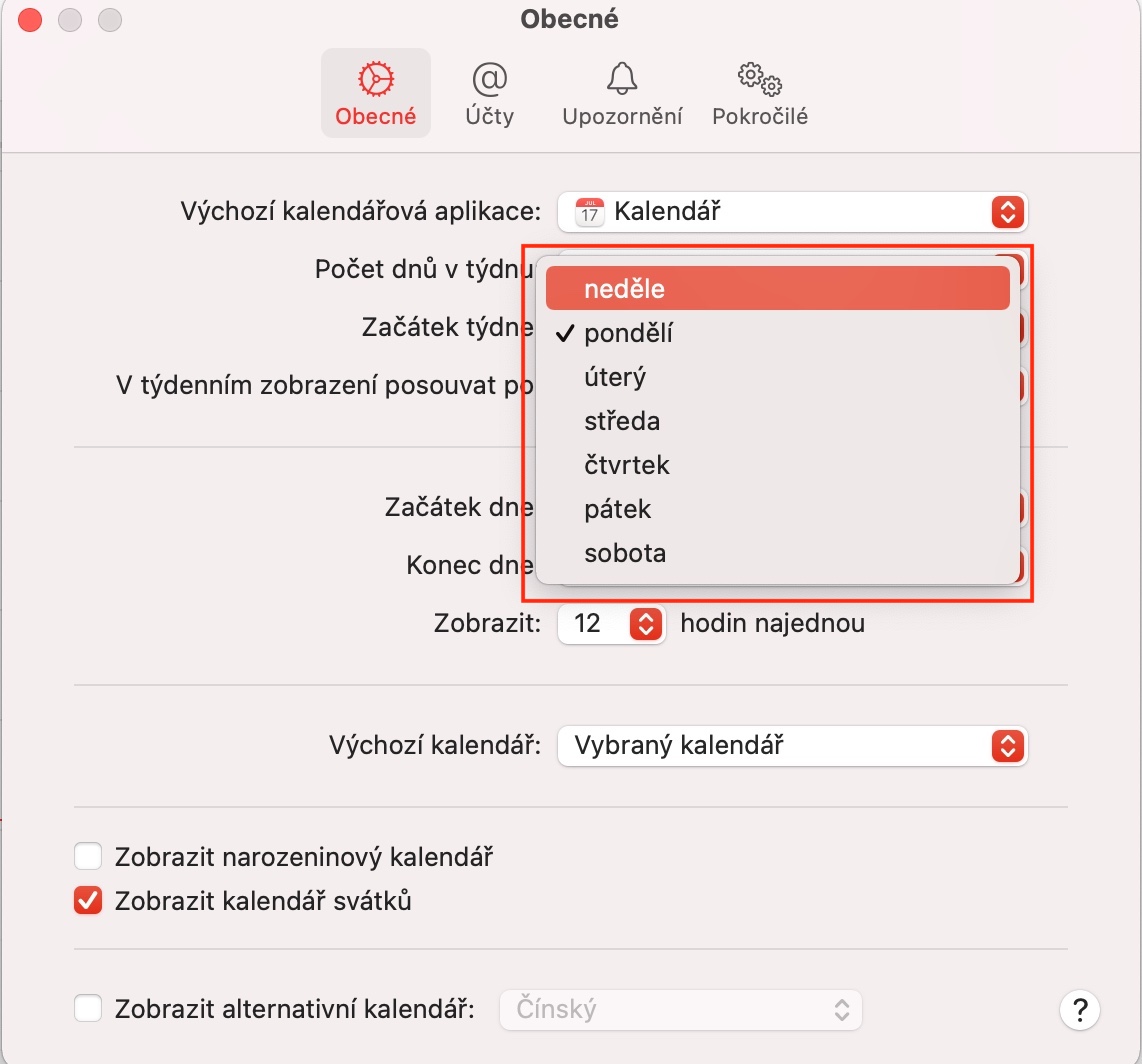မူလ Apple အက်ပ်များရှိ ကျွန်ုပ်တို့၏ ပုံမှန်စီးရီးများ၏ တစ်စိတ်တစ်ပိုင်းအနေဖြင့် ယခုသီတင်းပတ်အတွင်း၊ ကျွန်ုပ်တို့သည် macOS ရှိ Calendar ခေါင်းစဉ်ကို အချိန်အနည်းငယ်ကြာအောင် ဆက်လက်လုပ်ဆောင်သွားပါမည်။ ယနေ့အပိုင်းတွင်၊ ကျွန်ုပ်တို့သည် ပြက္ခဒိန်ကို စိတ်ကြိုက်ပြင်ဆင်ခြင်း၊ ဦးစားပေးမှုများကို ပြောင်းလဲခြင်းနှင့် ပြက္ခဒိန်တစ်ခုချင်းစီနှင့် လုပ်ဆောင်ခြင်းအပေါ် အာရုံစိုက်ပါမည်။
အဲဒါဖြစ်နိုင်တယ်။ မင်းကို စိတ်ဝင်စားတယ်။
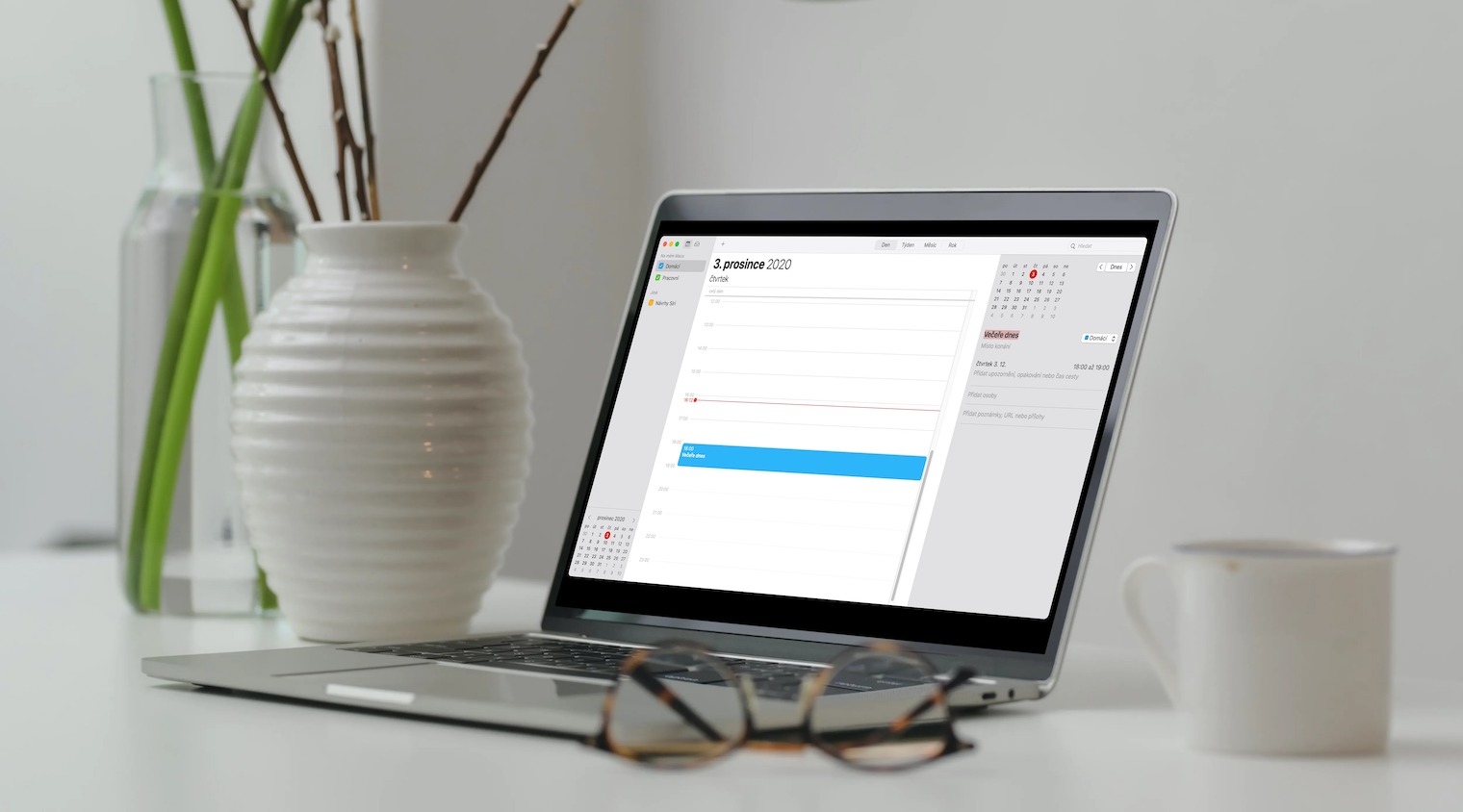
Mac ပေါ်ရှိ မူရင်းပြက္ခဒိန်ရှိ သင့်အကောင့်များအတွက် စိတ်ကြိုက်ရွေးချယ်မှုများကို ပြောင်းလဲရန်၊ သင့်ကွန်ပျူတာမျက်နှာပြင်၏ထိပ်ရှိ ကိရိယာဘားရှိ Calendar -> Preferences သို့ ဦးစွာသွားပါ။ အထွေထွေကဏ္ဍတွင်၊ သင်သည် သင့်ပြက္ခဒိန်များကို ပြသသည့်ပုံစံကို ပြောင်းလဲနိုင်ပြီး၊ အကောင့်များကဏ္ဍကို ထည့်သွင်းရန်၊ ဖျက်ရန်၊ ဖွင့်ရန်နှင့် ပိတ်ရန်အတွက် တစ်ဦးချင်းစီ ပြက္ခဒိန်အကောင့်များကို အသုံးပြုနေစဉ်တွင် သင်သည် ပြောင်းလဲနိုင်သည်။ အကြောင်းကြားချက်များ ကဏ္ဍတွင် သင်သည် ပွဲသတိပေးချက်အားလုံးကို သတ်မှတ်နိုင်ပြီး အကြောင်းကြားချက် စိတ်ကြိုက်များကို သတ်မှတ်နိုင်သည်၊ Advanced ကဏ္ဍတွင် အချိန်ဇုန်ပံ့ပိုးမှု သို့မဟုတ် သီတင်းပတ်နံပါတ်ပြသမှုကဲ့သို့သော ဆက်တင်များကို သင်ရွေးချယ်နိုင်ပြီး သိမ်းဆည်းထားသည့် နေရာများနှင့် ပါဝင်သူများစာရင်းကို ရှင်းလင်းနိုင်သည်။ ဥပမာအားဖြင့်၊ သင်သည် Contacts တွင်တွေ့ရှိရသောသူများ၏မွေးနေ့အချက်အလက်နှင့်အတူ မွေးနေ့ပြက္ခဒိန်ကို ဝှက်ထားလိုပါက၊ Calendar -> Preferences -> General ကိုနှိပ်ပါ။ ပြက္ခဒိန်တစ်ခုထည့်ရန် သို့မဟုတ် ဖယ်ရှားရန်၊ Show မွေးနေ့ပြက္ခဒိန်အကွက်ကို အမှန်ခြစ်ပါ။ အလားတူနည်းဖြင့်၊ ဥပမာအားလပ်ရက်များနှင့်အတူ ပြက္ခဒိန်၏ပြသမှုကို သင်သတ်မှတ်နိုင်သည်။ မွေးနေ့တစ်ခုကို ထည့်ရန်၊ ဖယ်ရှားရန် သို့မဟုတ် ပြောင်းလဲလိုပါက၊ ဆက်သွယ်ရန်အချက်အလက်ကဏ္ဍရှိ မူရင်းအဆက်အသွယ်များထဲတွင် ထိုသို့ပြုလုပ်ရပါမည်။
Calendar -> Preferences -> General ကိုနှိပ်ခြင်းဖြင့် ပြက္ခဒိန်ဆက်တင်များတွင် ပြသသည့် ရက်နှင့် နာရီများကို စိတ်ကြိုက်ပြင်ဆင်နိုင်သည်။ အချိန်ဇုန်ကိုပြောင်းရန်၊ Calendar -> Preferences -> Advanced ကိုနှိပ်ပြီး သင့် Mac မျက်နှာပြင်၏ ထိပ်ရှိ ကိရိယာဘားပေါ်တွင်။ ပြက္ခဒိန်များ ဝင်းဒိုးတွင် အချိန်ဇုန်ပံ့ပိုးမှုဖွင့်ခြင်း ကိုရွေးချယ်ပါ၊ ရှာဖွေမှုအကွက်၏ ဘယ်ဘက်ရှိ ပေါ့ပ်အပ်မီနူးကို နှိပ်ပြီး လိုချင်သော အချိန်ဇုန်ကို ရွေးချယ်ပါ။